Ce trebuie să faceți dacă Play Market nu funcționează - douăsprezece moduri de a rezolva problema
Majoritatea proprietarilor de dispozitive Android folosesc serviciile magazinului oficial Play Market de la gigantul IT Google, ceea ce, în general, nu este surprinzător. Aici, fiecare utilizator poate găsi orice conținut care să răspundă nevoilor sale, fie că este vorba de programe speciale, filme, muzică sau jocuri. Cu toate acestea, situațiile nu sunt neobișnuite când Google Play Market nu funcționează pe Android.
Astfel de defecțiuni ale serviciului pot apărea din mai multe motive. Acum ne vom uita la ceea ce poate cauza problema și vom sugera cele mai eficiente modalități de a o elimina.
De fapt, motivele care provoacă o astfel de eroare pot fi foarte diverse, cele mai frecvente sunt:
- Nu există conexiune la internet, cauzată, de exemplu, de o eroare a setărilor (smartphone, router etc.).
- Problemele tehnice din partea pieței de joc în sine sunt destul de rare, dar nu sunt excluse.
- Probleme cu dosarul gazde, care este editat de sistem automat.
- Există un conflict între o aplicație instalată și Google Play.
- Parametrii de dată/oră sunt incorecți.
- Alte.
În primul rând, ceea ce trebuie să facem este pur și simplu să reporniți smartphone-ul. Cert este că această procedură banală poate fi o soluție eficientă nu numai cu problema descrisă, ci și în alte cazuri de înghețare a sistemului. Dacă repornirea dispozitivului nu a avut niciun efect, continuați.
Resetați actualizările
O procedură destul de eficientă. Acțiunile noastre - accesați „Setări”:
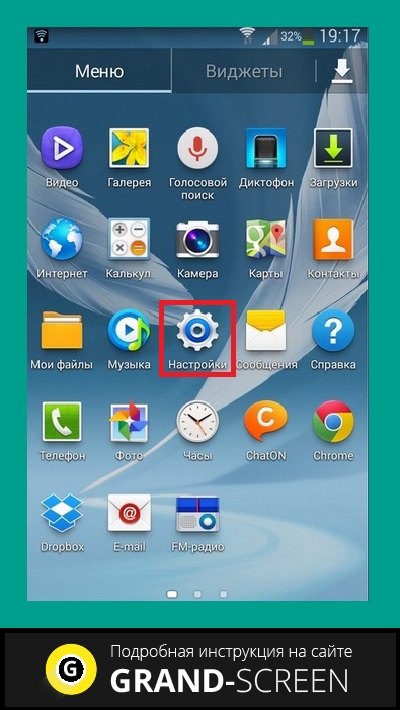
Deschis " Aplicații„(poate „Application Manager”), din lista care se deschide găsim Google Play, presa. În fereastra care se deschide, faceți clic pe poziția „ Dezinstalează actualizările„pentru a readuce Magazinul Play la starea inițială:
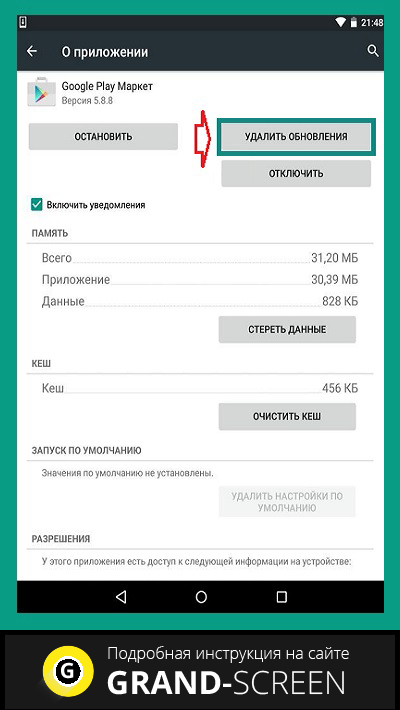
Repornim gadgetul și încercăm să ne autentificăm. Ce, nu există încă niciun motiv de bucurie? Atunci hai să continuăm.
Resetați setările și ștergeți memoria cache
Din nou, prin setările principale, accesați „ Aplicații", găsim " Google Play", deschis. Mai întâi, „atingeți” pe „ Ștergeți datele", apoi " Goliți memoria cache»:
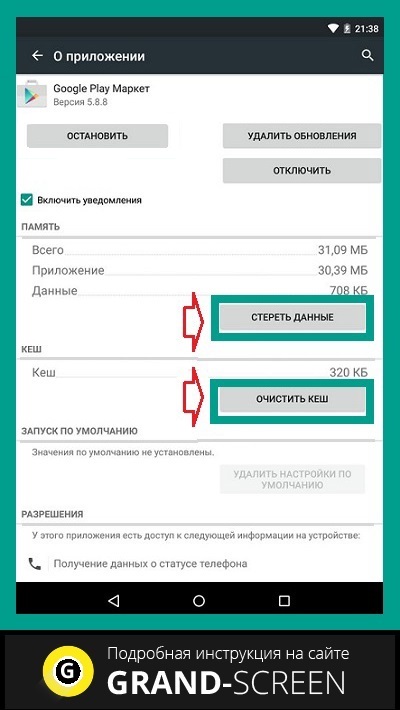
Repornim și încercăm să ne conectăm la Google Play. Dacă întrebarea „de ce nu se deschide piața de jocuri” este încă relevantă, haideți să continuăm „să dansăm cu o tamburină”.
Corectarea datelor serviciului GP
Ca și în al treilea pas, din „Setări” mergem la „ Aplicații", găsim " Servicii Google Play", ștergeți datele și ștergeți memoria cache:
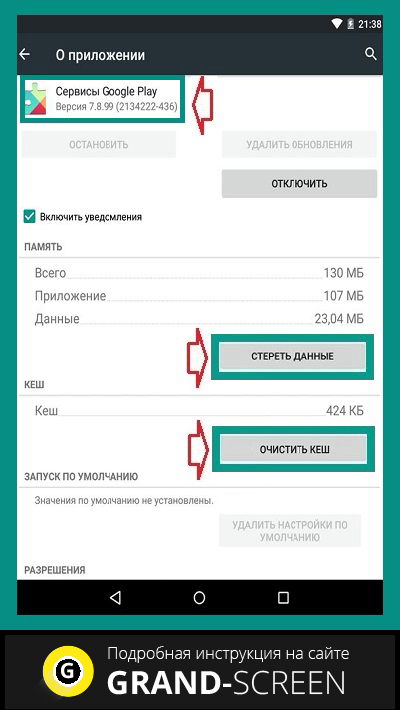
Ștergeți datele și memoria cache Google Services Framework
Să urmăm calea bătută" Setări» → « Aplicații" În " Toate„găsește și deschide” Cadrul serviciilor Google" Ștergeți datele și ștergeți memoria cache:
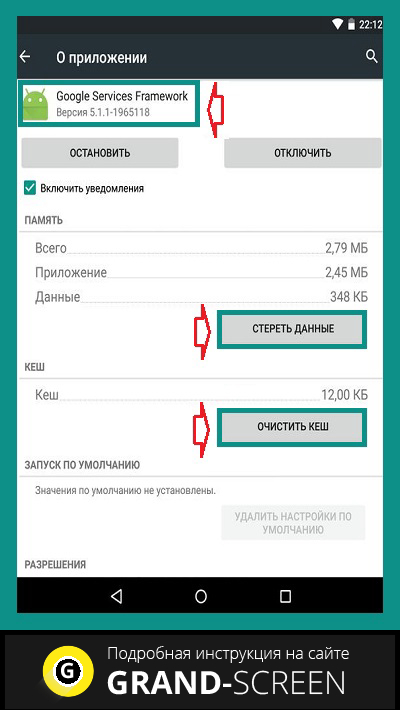
Verificarea funcționării conturilor Google
Este foarte posibil ca din anumite motive această funcție să fi fost dezactivată, motiv pentru care piața de joc nu funcționează pe Android. Este ușor să remediați situația. Din setările din „ Aplicații„trebuie să deschidem fila” Toate", alege" Conturi Google„și, dacă această aplicație este cu adevărat dezactivată, atunci conectați-o și, în același timp (dacă este necesar) ștergeți memoria cache:
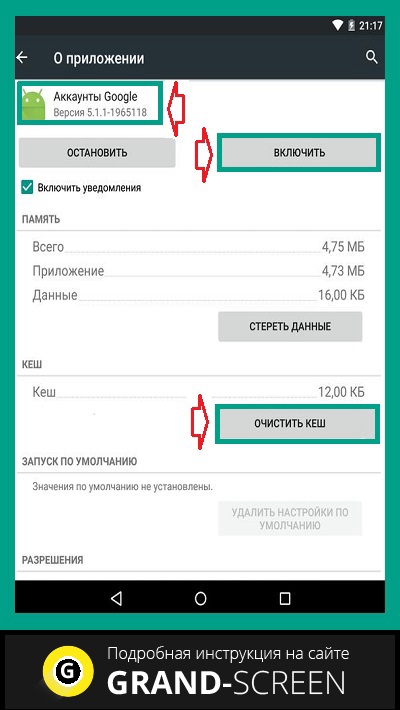
Depanarea Managerului de pornire
Dezactivarea managerului de boot poate fi, de asemenea, o problemă probabilă, așa că pentru a o exclude, mergem la „ Aplicații„, glisați spre stânga pentru a merge la „ Toate"si deschide" Administrator de descărcări" Dacă este necesar, activează-l și, dacă este detectată prezența unui cache, șterge-l și:
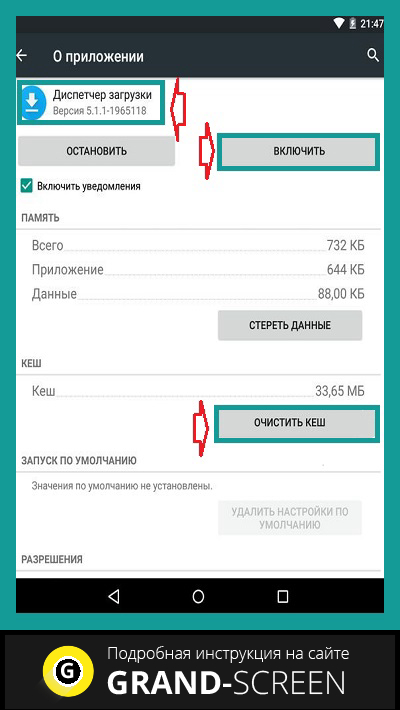
Eliminarea și restabilirea Contului dvs. Google
O altă metodă eficientă, căreia i-au fost dedicate instrucțiuni detaliate „” pe site-ul nostru. După procedura de ieșire descrisă, .
Rezolvarea conflictului aplicației
După cum am menționat mai sus, există aplicații care pot bloca Google Play. Un astfel de program este Freedom. Jucătorii avansați probabil înțeleg despre ce vorbim. Cert este că Freedom vă permite să ocoliți verificarea licenței Market pentru a cumpăra gratuit tot felul de bunătăți plătite în jocuri (monede, cristale, extensii etc.), pentru care utilizatorul poate plăti cu un card fals:
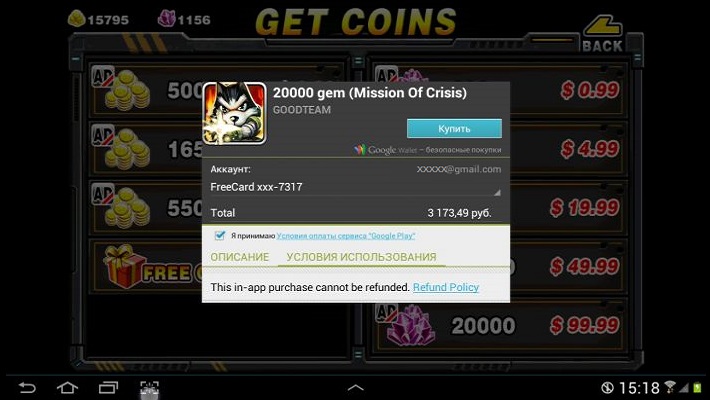
Utilizarea inadecvată a unei aplicații sau ștergerea necorespunzătoare a acesteia este unul dintre cele mai frecvente motive pentru eșecul Google Play Market cauzat de modificările în „ gazde" Pentru a lucra cu aplicația (instalare și dezinstalare). Mai multe informații despre cum să corectați situația pot fi văzute într-un videoclip special:
Curățarea fișierului „gazde”.
Merită să ne oprim asupra acestui punct mai detaliat. Faptul este că probabil că nu aveți instalată aplicația Freedom (vezi mai sus), dar poate fi o problemă cu fișierul și iată de ce. Fișierul hosts al sistemului Android (precum și Windows) stochează o bază de date de site-uri, precum și adresele IP ale acestora. Și de fiecare dată când deschideți un anumit site, sistemul va accesa fișierul „gazde” și numai după aceea serverul DNS. Adică, de fapt, fiind în principiu un filtru primitiv (firewall), gazdele pot, din motive de securitate, să blocheze accesul la aproape orice site, inclusiv Google Play.
Atunci apare nevoia de a-l edita. Pentru aceasta vom avea nevoie de un manager de fișiere, de exemplu, și (din moment ce vom avea de-a face cu un fișier de sistem).
Lansați ROOT Explorer, găsiți folderul sistem:
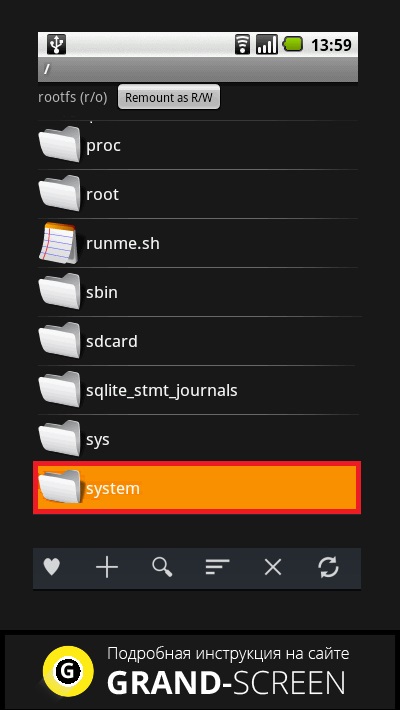
Conține un folder etc, intrați în el și setați drepturile R/V(Citește/Scrie) făcând clic pe butonul corespunzător din colțul din dreapta sus:
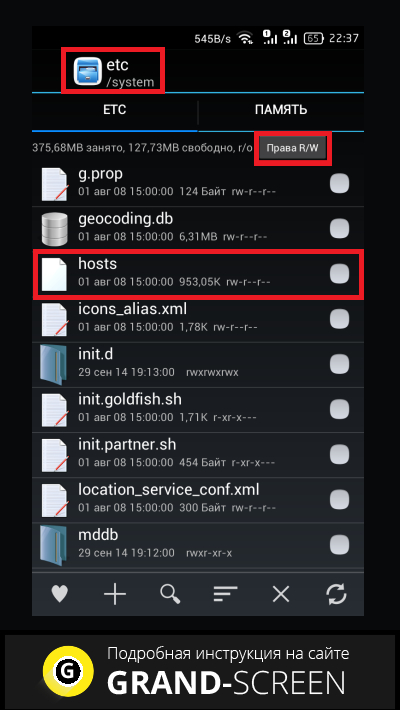
La cererea sistemului de drepturi de superutilizator, oferim:
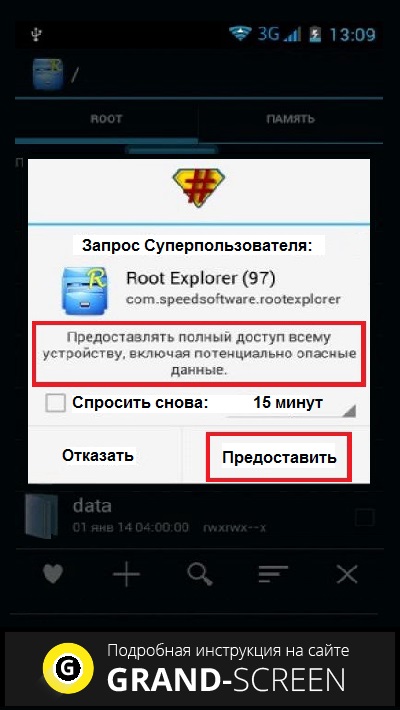
Acum să deschidem gazdeși începe să-l editezi. În mod implicit, ar trebui să conțină o singură linie - 127.0.0.1 localhost. Dacă vedeți două sau mai multe rânduri, aceasta înseamnă că alte programe și-au făcut modificările, așa că ștergem tot ce nu este necesar fără milă:
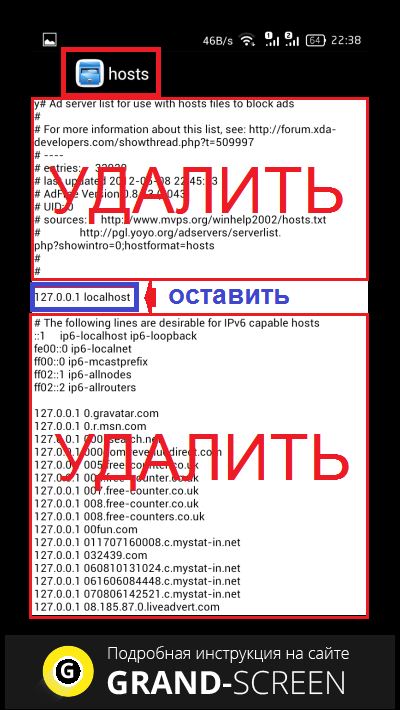
Corectarea setărilor de dată și oră
Dacă a existat un eșec în această poziție (care ar putea bloca și accesul la piața de joc), atunci:
- Deschis " Setări»
- la capitolul " Sistem"găsiți articolul" data si ora", deschis.
- Introduceți datele corecte și salvați modificările.
Resetați setările Android (sau Hard Reset)
Acesta este ultimul, ca să spunem așa, lovitură de control din arsenalul nostru, dacă sunteți convins că nu există probleme cu conexiunea la Internet, iar toate metodele descrise nu au adus rezultatul așteptat (de care mă îndoiesc foarte mult). Ce ar trebui sa facem:
- Mergi la " Setări"si deschide" Recuperare și resetare”, fără a uita să facem o copie de rezervă.
- Selectați articolul " Resetați».
- „Atingeți” pe câmpul „ Resetați telefonul».
- În cele din urmă, faceți clic pe „ Șterge totul».
Această procedură va șterge toate datele de pe stocarea internă a dispozitivului, lăsând intacte informațiile de pe cardul de memorie.
Poate că despre asta am vrut să vorbim pe această temă. Poate ați avut o experiență de succes în rezolvarea unei probleme care nu a fost descrisă în articol, vă vom fi recunoscători dacă o împărtășiți cititorilor noștri. Noroc!







